|
如何使用标识加密让你安安心心使用Outlook
当你离开电脑后,别人可以随意在Outlook Express里面进行操作,像查看、删除你的邮件,这可不得了,要是有个爱作弄人的同事一不小心把你给MM写的火辣辣的什么书信给看了,或者是把某封重要的信件给删了,那你就惨了……本文介绍如何使用标识加密让你安安心心使用Outlook,下面就来具体介绍一下:
标识就是Outlook Express里面的多用户管理手段,当你建立一个标识后,没有密码,别人是不能访问该标识的,更谈不上查看、删除邮件这些“残酷的行径”了!打个比方,就相当于你在门上上了锁,并且还挂了牌子“闲人免进”。
1.建立标识
打开Outlook Express后,在“文件”菜单中选择“标识”—“添加新标识”,输入新标识的名称,比如“窗外不归的云”(如图1)。 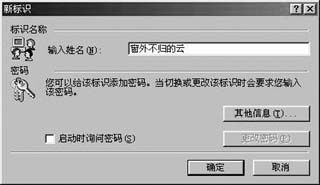
图1:在Outlook中添加新标识 然后在“需要密码”复选框前打勾,单击“确定”,切换到这个刚建立的标识,接下来就需要设置标识所对应邮箱账号的信息,输入完成后就会进入Outlook Express的主界面。 2.使用标识
当你成功建立一个标识后,每次启动Outlook Express,系统都会让你在已存在的标识中选择其中之一进入。选择好后,输入密码(主标识不需要密码),单击确定,就可以进入你自己的“一片天空”了。同时,你也可以从当前标识切换到其他标识,方法是:在“文件”菜单中的“切换新标识”里选择你想进入的标识,输入密码即可。
值得注意的是,退出标识不能关闭窗口,否则下次打开Outlook Express就会直接进入标识而不需要输入密码,这样一番努力又白费了,正确的方法是在“文件”菜单中选择“切换新标识”→“注销当前标识”(如图2),这样下次启动Outlook Express,要进入标识还得输入密码!
 图2:退出的正确方法是“注销标识” |